苹果手机添加文字如何添加
更新时间:2024-10-03 10:24:06来源:汉宝游戏浏览量:
在现代社会手机已经成为我们生活中不可或缺的一部分,苹果手机作为其中的佼佼者,一直以其独特的设计和功能吸引着用户的目光。其中文字编辑功能更是备受关注。有时候我们可能会想要为文字添加一些特殊的效果,比如改变字体。如何在iPhone手机上添加文字的字体呢?接下来我们将为您介绍一些简单的方法。
iPhone字体添加方法
操作方法:
1.进入系统设置,点击进入“通用”设置。
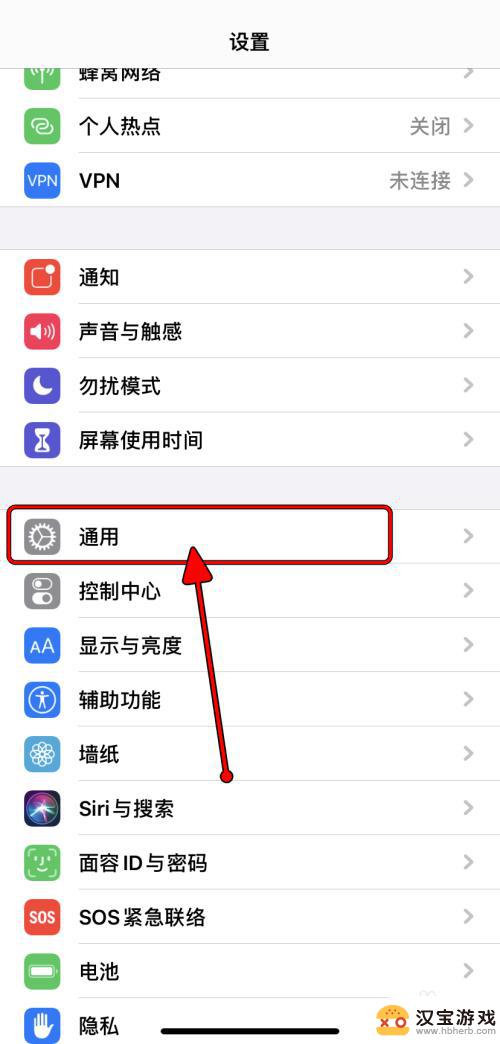
2.在“通用”设置界面,点击进入“字体”设置。
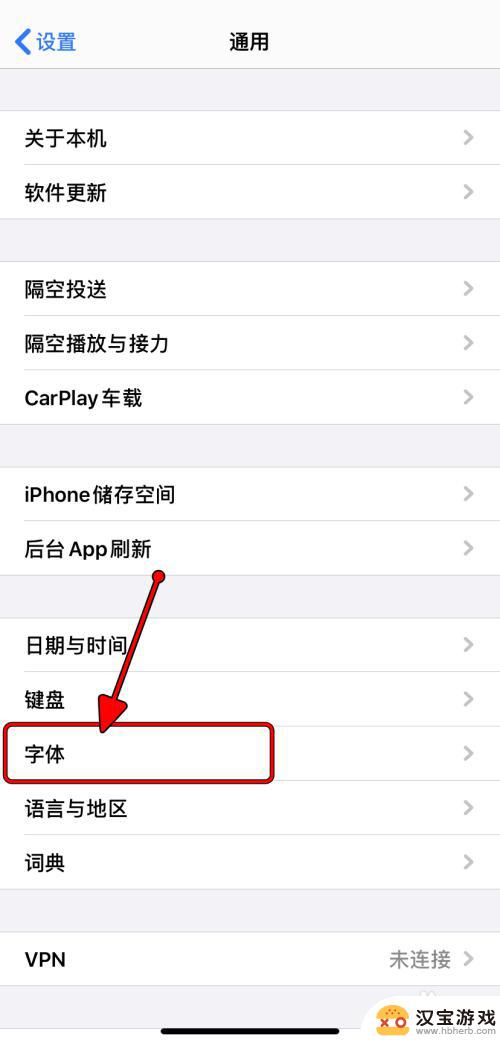
3.在“字体”的设置界面,看到目前没有已安装的字体。点击“打开App Store”。
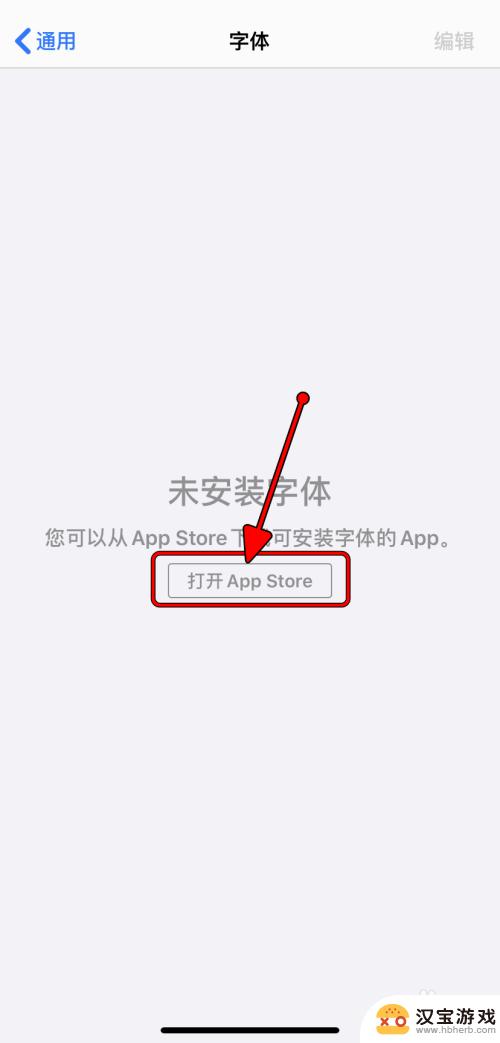
4.在“App Store”,搜索“字体”,并下载字体应用。
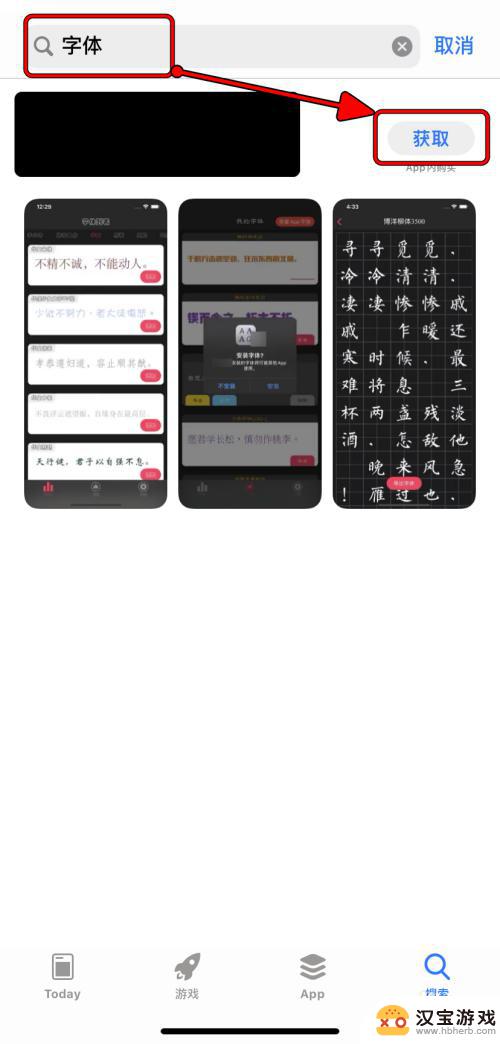
5.进入字体应用,下载安装字体。
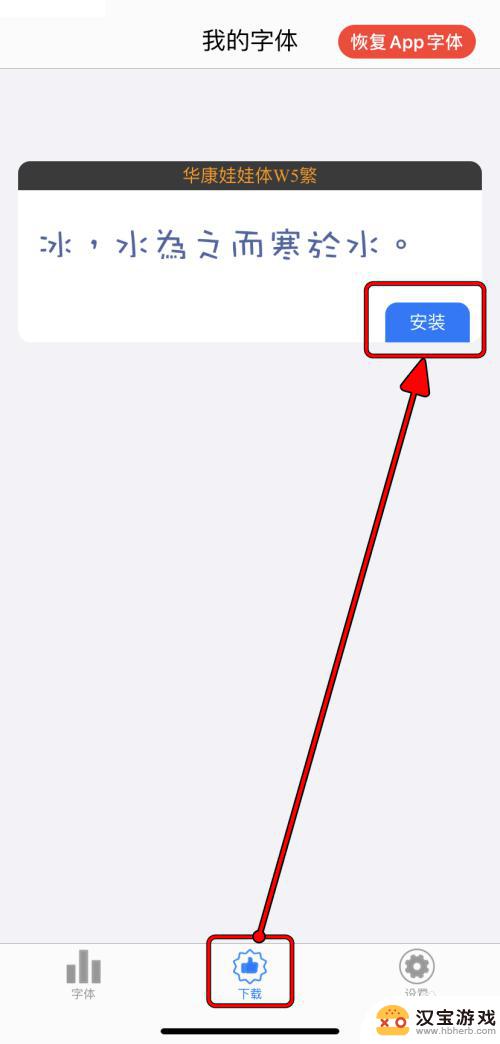
6.在系统提示弹窗里面,点击“安装”字体。
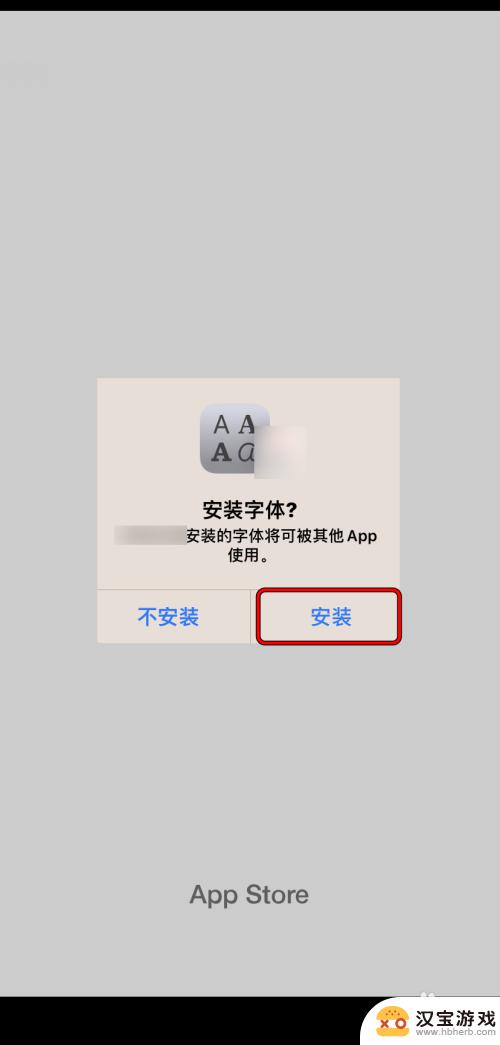
7.安装后,返回“字体”设置里面,可以看到字体安装添加成功。
P.s.:安装添加字体的具体用法,可以参考《【Apple】iPhone如何给应用更换字体》。
7【Apple】iPhone如何给应用更换字体
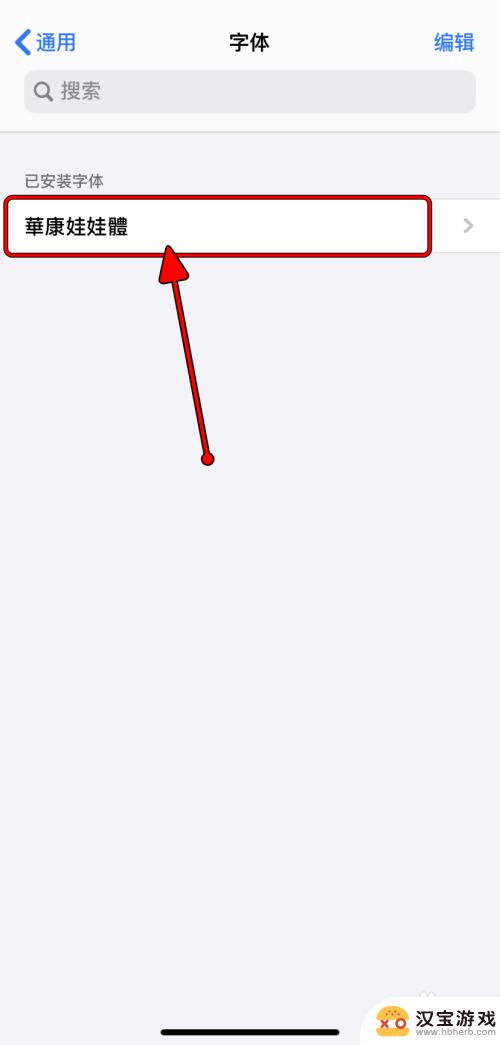
以上就是苹果手机添加文字如何添加的全部内容,如果有遇到这种情况,那么你就可以根据小编的操作来进行解决,非常的简单快速,一步到位。
- 上一篇: 苹果手机下拉快捷键怎么设置
- 下一篇: 苹果手机怎么照片翻转
热门教程
最新手机软件
- 1
- 2
- 3
- 4
- 5
- 6
- 7
- 8
- 9
- 10
















